Я расширил дальность Wi-Fi на 10 метров благодаря Mac
После перехода с PC на Mac многие думают, что macOS сильно обрезали по ряду возможностей, чтобы сделать ее более удобной, стабильной и быстрой. Так в свое время считал и я.
На практике оказалось, что Windows просто затачивали под технарей, а главного конкурента этой операционной системы — под самых простых пользователей. К числу же полезных фич это если и имеет отношение, то только косвенное.
Не уверен, можно ли реализовать что-то подобное на Windows без дополнительного софта (обязательно напишите об этом в комментариях), но на Mac мне удалось расширить дальность действия Wi-Fi на 10 метров. Расскажу об этом подробнее.
Модуль Wi-Fi у Mac куда мощнее, чем у iPhone
Я неоднократно сталкивался с ситуацией, когда MacBook показывает максимальный прием сигнала Wi-Fi, а iPhone вообще не видит соответствующую сеть.
Эту случается, когда я работаю на кухне у тещи, в некоторых комнатах дома у родителей, в аудиториях университета, в котором читаю лекции, в барах, кафе, ресторанах и других общественных местах.
Сигнала Wi-Fi для всех гаджетов полноценно хватает только в моей небольшой квартире с AirPort Express в самом центре и минимальным количеством стен, которые могут его блокировать.
Найти реалистичные данные по поводу мощности модулей Wi-Fi на iPhone и Mac мне не удалось даже на профильных форумах. Но личный опыт показывает, что компьютеры Apple в этом вопросе сильно выигрывают у мобильных устройств.
Чтобы расширить зону действия Wi-Fi, в сети советуют использовать специальные усилительные антенны, которые устанавливаются на роутер, репитеры или повторители сигнала, а также дополнительные маршрутизаторы в режиме моста.
Это выход для личных квартиры, дома или офиса, но он не подходит для решения моей проблемы.
Поэтому я просто расширил дальность Wi-Fi через Mac — это универсальный способ, который я использую очень часто.
Теперь я раздаю Wi-Fi с Mac через Bluetooth

В сети достаточно инструкций по поводу того, как раздавать Ethernet-подключение Mac через Wi-Fi — об этом мы поговорим немного позже.
А вот толковых материалов по поводу передачи подключения Wi-Fi по Wi-Fi нет. И это неудивительно.
Раздавать Wi-Fi подключение через Wi-Fi без дополнительных устройств на Mac просто нельзя.
Насколько я понимаю, установленный в Mac Wi-Fi модуль не может работать сразу в двух режимах. Поэтому для описанной процедуры необходимо что-то вроде Wi-Fi модема для USB.
Но мне удалось обойтись даже без него. Я раздаю Wi-Fi с Mac на iPhone через Bluetooth. Это что-то вроде режима модема, когда вы используете интернет с iPhone на Mac, но наоборот — в системной строке смартфона даже появляется соответствующий значок из двух пересекающихся овалов.

Сначала настройте этот режим на Mac:
Шаг 1. Отройте «Системные настройки» и перейдите в меню «Общий доступ».
Шаг 2. Нажмите на пункт «Общий Интернет», но пока не активируйте его.
Шаг 3. Используйте Wi-Fi в пункте «Общее подключение» и Bluetooth Pan в пункте «Для компьютеров, использующих».
Шаг 4. Активируйте пункт «Общий Интернет» установкой обычной галочки.
Обратите внимание, если вы используете «Кэширование содержимого» из меню «Общий доступ», оно может брать на себя контроль совместного использования интернета, и без его отключения у вас ничего не выйдет.
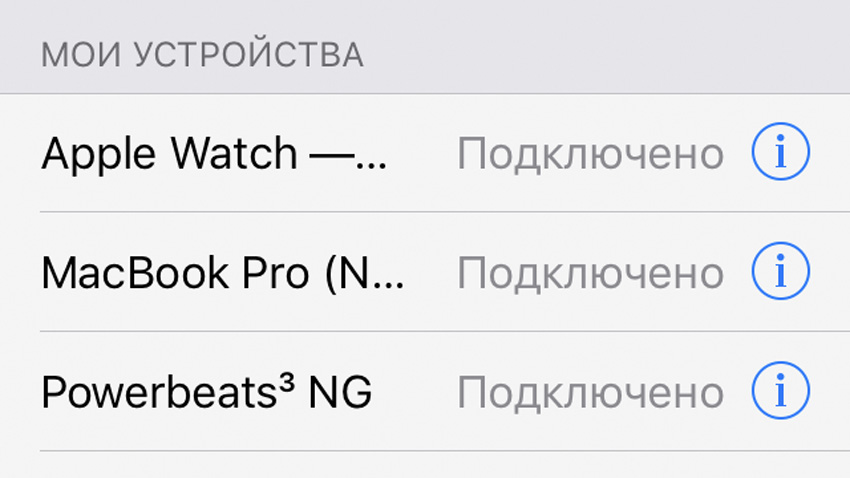
Потом подключайтесь к нему на iPhone:
Шаг 1. Откройте «Настройки» и перейдите в меню Bluetooth.
Шаг 2. Найдите свой Mac в перечне устройств и подключитесь к нему.
Шаг 3. Подтвердите свое действие на Mac, если не подключались к нему до этого.
Шаг 4. Дождитесь подключения — это вопрос пары секунд.
Подключение к MacBook Pro по Bluetooth для использования его интернета не помешает вам слушать музыку в беспроводных наушниках, пользоваться Apple Watch или другими устройствами.
Скорость интернета на iPhone упала некритично
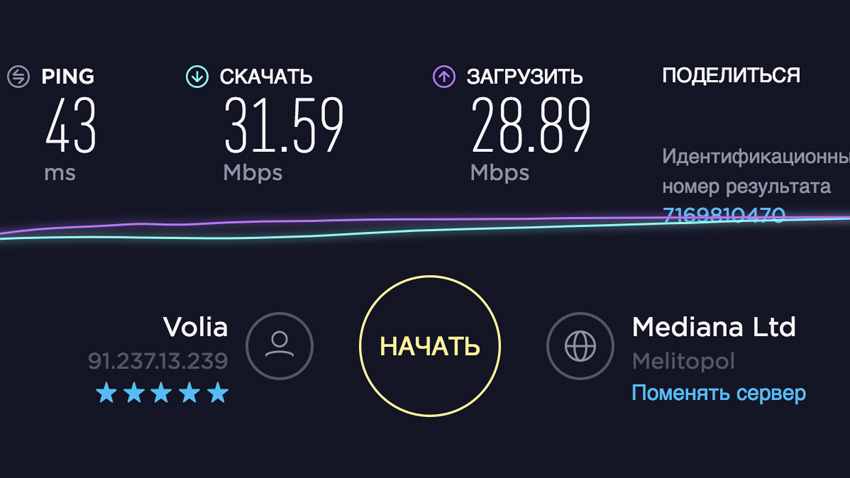
В плане скорости беспроводной передачи данных Bluetooth как технология меня сначала сильно смущала. Поэтому, когда я проделывал описанные выше действия впервые, не думал, что из этой затеи выйдет что-то толковое.
Но мой скепсис улетучился, когда я провел сравнение скорости интернет-соединения в разных сценариях через Speedtest от Ookla (в Мбит/сек).
- Mac Wi-Fi: 31 прием, 28 передача
- iPhone Wi-Fi: 27 прием, 56 передача
- iPhone Bluetooth: 15 прием, 6 передача
- iPhone 3G: 5 прием, 3 передача
- iPhone Edge: ошибка подключения трижды
Получается, что в моем случае раздавать с Mac Wi-Fi интернет на iPhone по Bluetooth даже лучше, чем пользоваться 3G.
Тем не менее, я вообще использую описанную выше схему только в том случае, если смартфон в помещении не ловит даже 3G — на Edge делать хоть что-то нет абсолютно никакого смысла.
А еще можно раздавать Ethernet через Wi-Fi

Уже писал о покупке Ethernet-переходника на USB-C от компании Belkin. Ничего толкового подешевле мне не удалось найти до сих пор, поэтому для нового MacBook Pro 2017 года пришлось купить именно вариант, который рекомендует сама Apple.
Я пользуюсь им в том случае, когда приезжаю в гостиницу или другую временную обитель, в которой есть проводной интернет, но нет роутера Wi-Fi. Как ни странно, таких сейчас много.
Обычно это встречается в нормальных, но достаточно старых отелях, а также съемных квартирах, в которых я не брезгую жить по пару-тройку или больше дней в рабочих поездках и путешествиях.
Сначала я просто пользовался Ethernet-подключением на своем Mac, но в итоге понял, что его можно раздавать по Wi-Fi, чтобы интернет был не только на компьютере, но и на iPhone.
Шаг 1. Отройте «Системные настройки» и перейдите в меню «Общий доступ».
Шаг 2. Нажмите на пункт «Общий Интернет», но пока не активируйте его.
Шаг 3. Используйте Ethernet в пункте «Общее подключение» и Wi-Fi в пункте «Для компьютеров, использующих».
Шаг 4. Активируйте пункт «Общий Интернет» установкой обычной галочки.
После этого вы просто ищите соответствующий Wi-Fi в списке сетей на iPhone, подключаетесь к нему и используете без каких-то ограничений.
Рекомендую, если в помещении не ловит 3G/LTE
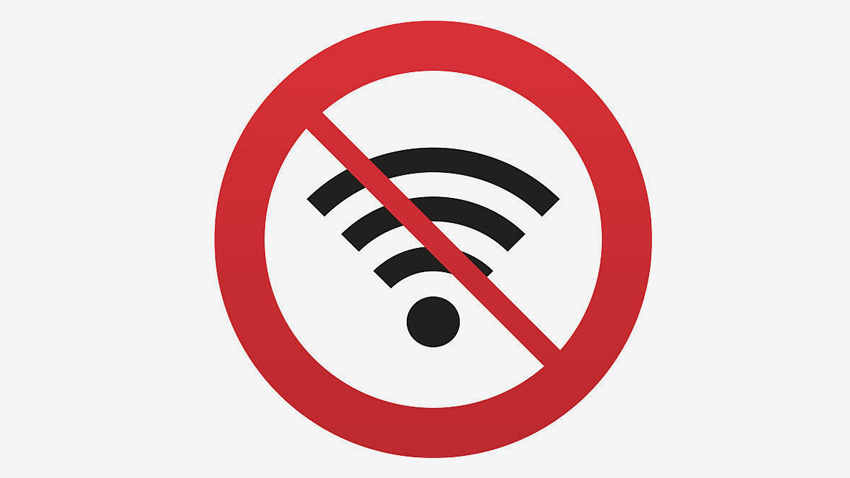
За все время использования Wi-Fi с Mac на iPhone через Bluetooth мне удалось найти всего несколько сценариев, когда это неудобно. Поэтому немного о недостатках связки:
- Подключаться к Mac по Bluetooth достаточно долго — несколько меню, дождаться соединения и так далее
- Bluetooth действует на расстоянии до 10 метров от Mac, поэтому далеко от него не отойдешь
- Если отойдете от Mac с iPhone и потеряете сигнал Bluetooth, придется долго переподключаться
- Иногда проще просто передвинуться ближе к Wi-Fi, чтобы iPhone увидел его и полноценно использовал
- Если в помещении нормально ловит 3G или LTE, чаще проще использовать их
Я рекомендую использовать Wi-Fi с Mac на iPhone через Bluetooth в том случае, когда добраться со смартфона к сигналу роутера не получается, вы сидите и занимаетесь работой, а 3G или LTE к вам просто не пробиваются. У меня вот так очень часто.
С другой стороны, остается вопрос необходимости подключения к интернету на iPhone, когда вы за Mac.
Смартфон в данном случае у меня обычно выступает в роли дополнительного экрана для работы с информацией, но более подробно об этом мы поговорим в другой раз.

 В закладки
В закладки
Николай Грицаенко
@nickgricКандидат экономических наук в рваных джинсах. Пишу докторскую диссертацию на Mac, не выпускаю из рук iPhone, рассказываю о технологиях и жизни.
